VideoLAN 项目会定期发布 VLC 媒体播放器的更新版本。这些更新不仅带来了新的功能和修复了已知的问题,还包含了重要的安全补丁,有助于保护您的电脑或 Mac 设备免受潜在的网络攻击。
VLC 媒体播放器会在启动时自动提醒您有新的更新可用,但并不会自动进行安装。以下是在各种平台上手动检查并获取最新版本 VLC 的方法,包括 Windows、Mac、Linux、Android、iPhone 和 iPad。
如果您不想使用内置的更新流程,也可以选择手动下载安装。您可以从 VideoLAN 官方网站 下载最新版本的 VLC 媒体播放器。请务必只从官方网站 videolan.org 获取安装程序,以确保安全可靠。
如何在 Windows 电脑上更新 VLC
在 Windows 电脑上,点击“帮助”菜单,然后选择“检查更新”,以查看是否有可用的新版本。

如果检测到有可用更新,VLC 将会提示您下载并安装。点击“是”按钮,VLC 将会自动下载最新的更新程序。

下载完成后,VLC 将会提示您启动安装程序。点击“安装”按钮,关闭正在运行的 VLC 播放器,并开始安装新版本。

运行安装程序以安装最新版本的 VLC。为了保留您当前的 VLC 设置,建议选择“使用以前的设置升级 VLC (推荐)”选项。

安装完成后,确保勾选“运行 VLC 媒体播放器”,然后点击“完成”按钮。

现在您的 VLC 已经更新到最新版本。如果再次点击“帮助”菜单,然后选择“检查更新”,您将会看到提示信息,告知您当前已在使用最新版本的媒体播放器。

如何在 Mac 上更新 VLC
在 Mac 系统上,点击菜单栏中的“VLC”选项,然后选择“检查更新”。此选项通常位于屏幕顶部的菜单栏中。

如果有可用的新版本,VLC 将会通知您。点击“安装更新”按钮开始下载。

下载完成后,点击“安装并重新启动”按钮,安装最新版本的 VLC 并重新启动播放器。

如果再次点击“VLC”菜单,然后选择“检查更新”,您将会看到一条消息,说明您的 VLC 已经更新到可用的最新版本。
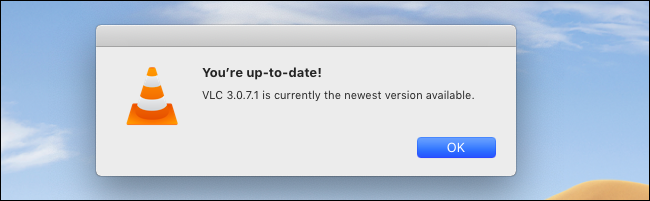
如何在 Android、iPhone、iPad 和 Linux 上更新 VLC
在 Android 设备上,VLC 媒体播放器通过 Google Play 商店进行更新。在 iPhone 或 iPad 上,它则通过 Apple 的 App Store 进行更新,就像其他应用程序一样。
在 Linux 系统上,VLC 的更新通常通过您的 Linux 发行版自带的软件更新工具进行。
您只需像往常一样安装应用程序和软件更新,即可获取最新版本的 VLC 媒体播放器。